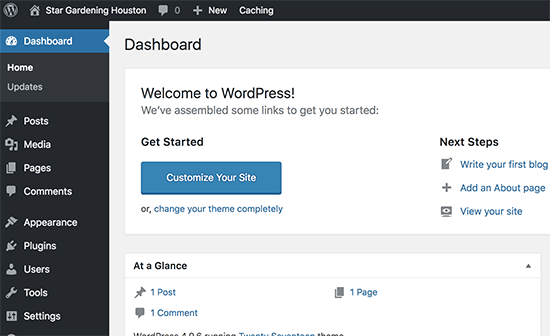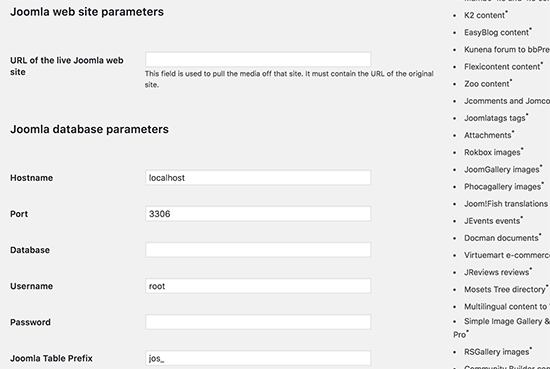چگونه سایت خود را از جوملا به وردپرس انتقال دهیم؟
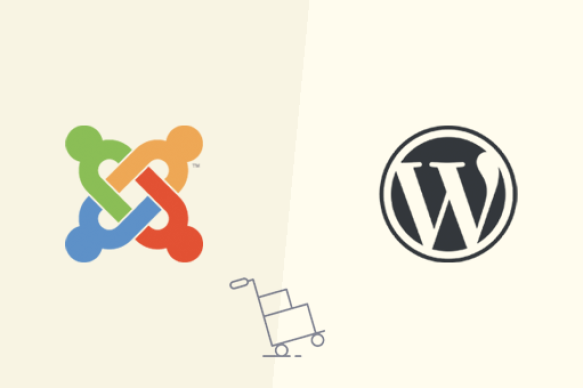
اگر شما هم از امکانات محدود جوملا خسته شده اید، اما بخاطر دیتاهایی که در سایت دارید از انتقال آن به وردپرس صرف نظر کرده اید، با ما در این مقاله همراه باشید. امروز به بررسی انتقال سایت از جوملا به وردپرس می پردازیم. و می خواهیم با کم دردسرترین روش، در زمانی معقول سایت خود را از جوملا به وردپرس منتقل کنیم.
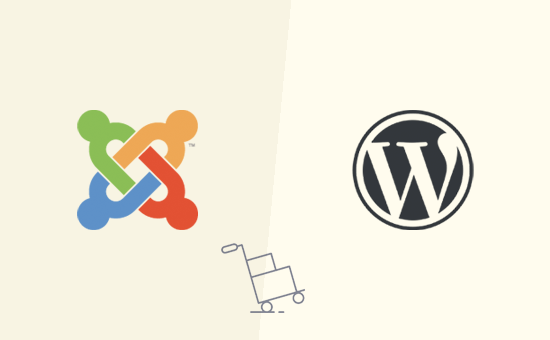
مزایای مهاجرت سایت از جوملا به وردپرس
هم جوملا و هم وردپرس سیستم های مدیریت محتوا منبع باز هستند. هر دو با زبان برنامه نویسی php نوشته شده و از پایگاه داده mysql استفاده می کنند. حتی الزمات میزبانی های مشابه دارند. یعنی هاستی که قصد تهیه دارید برای هر دو cms ویژگی های مشترکی نیاز دارد.
با این حال، جوملا در استفاده پیچیده تر است. ساده بودن محیط کاربری وردپرس از ویژگی هایی است که باعث شده همه افراد، در هر سطحی از دانش برنامه نویسی(حتی صفر) از کار با آن لذت ببرند. از طرفی ماژول ها و طرح های کمتری برای جوملا در دسترس داریم. این مسئله در مورد وردپرس برعکس است. افزونه های گوناگون، در کنار تم های بسیار زیاد، به جرأت، هر سلیقه و هر نیازی را پوشش می دهد.
حالا با توجه به این موارد، می بینید که انتقال سایت از جوملا به وردپرس مزایای زیادی برایتان خواهد داشت. در ادامه به صورت گام به گام، مراحل انتقال اطلاعات و دیتاهای سایت از جوملا به وردپرس را با هم پیش می بریم.
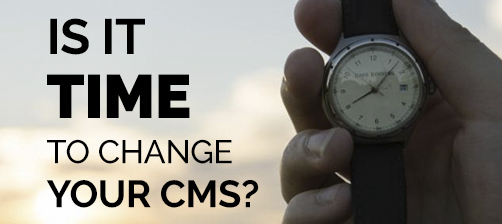
مراحل انتقال سایت از جوملا به وردپرس
مرحله 0 شروع کنید
الزامات هاستینگ و میزبانی وردپرس و جوملا مشابه هستند. برای شروع به یک دامنه و هاست مناسب آن نیاز دارید.
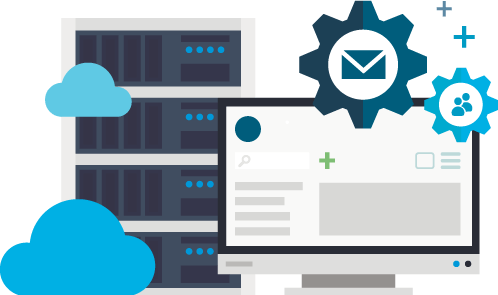
مرحله 1 نصب و راه اندازی وردپرس
وردپرس را به هر صورتی که تمایل دارید می توانید روی هاست خود نصب کنید. مثلا به روش بسته نصب آسان که می توانید در کم تر از 5 دقیقه سایت شما را روی هاست نصب کنید. برای راهنمایی و اطلاعات بیشتر به مقاله بسته نصب آسان روی سی پنل و نیز راهنمای کامل وردپرس برای مبتدیان مراجعه کنید. پس از نصب وردپرس می توانید وارد پنل خود شوید. مشابه تصویر زیر:
مرحله 2 وب سایت خود را از جوملا به وردپرس وارد کنید.
در این مرحله که سایت وردپرس شما آماده است، می توانید اطلاعات را از جوملا به راحتی وارد کنید. برای این کار از افزونه ای به نام FG Joomla to wordpress استفاده می کنیم. پس از نصب و فعال کردن آن، به بخش tools و از آنجا به import مراجعه کنید. در این بخش لیستی از ابزارهای درون ریزی وردپرس را مشاهده می کنید.
یکی از این ابزارها FG joomla است. گزینه Run importer را مطابق تصویر کلیک کنید.
چگونگی نصب افزونه وردپرس را اینجا ببینید.
با این کار درون ریز از جوملا(FG) راه اندازی می شود. در اینجا اطلاعات سایت قبل که همان سایت جوملا ست از شما خواسته می شود. بعد از قرار دادن آدرس یا URL، تنظیمات پایگاه داده را وارد کنید.
این تنظیمات پایگاه داده سایت جوملا را براحتی می توانید از منطقه مدیریت آن پیدا کنید. برای این کار از بخش Sysytem به Global Configuration بروید و روی تب server کلیک کنید.
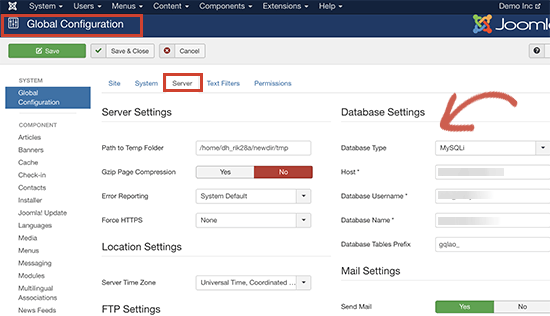
این صفحه ای است که تمامی اطلاعات پایگاه داده، بجز رمز عبور را به شما نمایش می دهد. بعد از وارد کردن اطلاعات پایگاه داده خود در افزونه، روی دکمه Connection Test connection کلیک کنید. اگر همه چیز به درستی وارد شده باشد، پیام موفقیت خواهید دید.
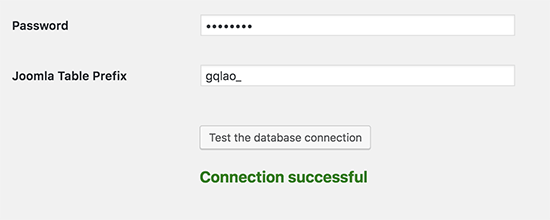
همانطور که در تصویر زیر مشاهده کردید، گزینه های دیگری هم برای ایمپورت داده فراهم می کند. هر گزینه ای را برای انتقال داده تمایل داشته باشید پر کنید. حالا در انتهای صفحه، دکمه Start / Resume Importer را برای انتقال داده جوملا به وردپرس کلیک کنید.
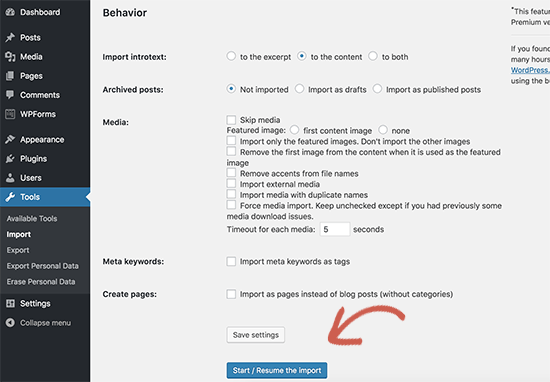
از این به بعد، پلاگین FG شروع به انتقال داده ها به وردپرس می کند. بسته به اینکه چه مقدار دیتا داشته باشید ممکن است تا چند ساعت هم طول بکشد. پس از اتمام پیغام موفقیت آمیز بودن فرایند را دریافت خواهید کرد.
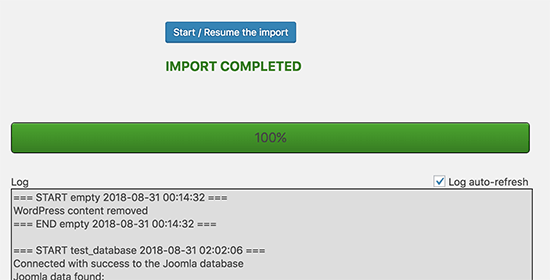
اکنون محتوای خود را به سایت وردپرس خود وارد کرده اید.
تنظیم لینک دهی از سایت جوملا به وردپرس
مرحله بعد لینک های داخلی را که ممکن است به وبسایت قدیمی(جوملا) اشاره داشته باشند، بررسی کنید. در آخرین بخش صفحه ی انتقال داده ها، دکمه ای برای حل این مسئله در نظر گرفته شده. با زدن Modify Internal Links تمامی لینک های داخلی اصلاح خواهد شد
حالا سایت وردپرسی را برای دیدن تغییرات بررسی کنید.
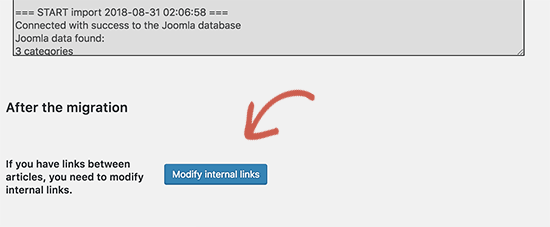
کارهای واجب بعد از انتقال از جوملا به وردپرس
از اینجا به بعد ترفند هایی برای بهبود پلت فرم جدید خود در وردپرس انجام دهید.
مرحله 3 ریدایرکت ها و لینک ها را تنظیم کنید.
سایت جوملا قدیمی شما ممکن از نظر ساختار لینک دهی متفاوت با وردپرس باشد. به همین دلیل ممکن است مقاله ها و اطلاعات سایت شما به مردم در نتایج جستجو گوگل 404 نمایش داده شود. برای اصلاح این خطا، از روش زیر استفاده کنید. به بخش Settings گزینه Permalinks یا پیوندهای یکتا مراجعه کنید. و گزینه post name یا نام نوشته را انتخاب کنید.
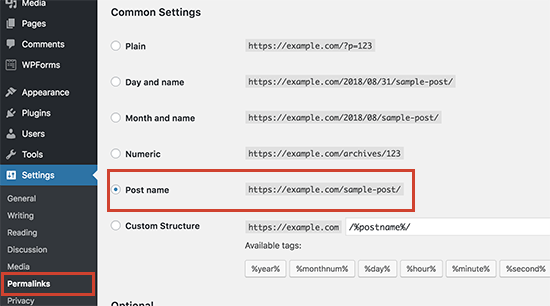
حالا نوبت به ریدایرکت کردن می رسد. اول افزونه Redirection را نصب کنید. پس از فعال کردن این پلاگین، دقیقا مثل تصویر فیلدها را پر کنید. با این تفاوت که بجای example.com، اسم سایت را بزنید. و گزینه Add redirect را کلیک کنید تا تمامی لینک های سایت قدیمی به سایت جدید منتقل شود.
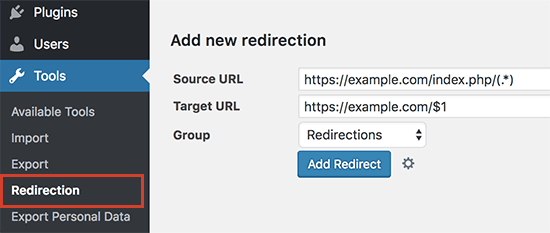
مرحله 4 انتخاب قالب و تم دلخواه
از این جا به بعد، به دنبال سلیقه خود بگردید. و تم دلخواه را برای سایت وردپرس خود انتخاب کنید. قالب های رایگان زیادی برای وردپرس در اینترنت وجود دارد. که غالبا فارسی نیستند. اگر هم فارسی باشند دارای باگ های امنیتی و فایل های مخربی هستند. که سایت شما را در معرض هکر ها و ویروسها قرار می دهند. پس پیشنهاد میکنیم از پوسته های پرمیوم و اصلی استفاده کنید.
شاید لینک های زیر برای شما مفید باشد. این قالب های پیشنهادی به صورت اورجینال آماده شده و کاملا فارسی هستند. ضمن اینکه شما با دانلود هر کدام، از خدمات پشتیبانی رایگان و آپدیت رایگان نیز برخوردار خواهید شد.
راهنمای خرید قالب فروشگاهی و قالب های شبیه به سایت دیجی کالا
برترین قالب های آموزشی وردپرس برای مدارس و فروشگاه های آنلاین آموزشی
چه پلاگین هایی برای سایت وردپرس من ضروری اند؟
محبوبه حیدری
من محبوبم، معتقدم که هیچ چیز نشدنی وجود نداره؛ فقط استقامت و تلاش میخاد.